
Wenn "Bereitstellen" und "Datenträgerabbild brennen" im Kontextmenü bei ISO- und IMG-Dateien fehlen, kann man den Fehler einfach beheben.
Windows 8 und Windows 10 unterstützen direkt das Bereitstellen (Mounten) von ISO- und IMG-Dateien im Dateisystem. Dazu müssen Sie einfach einen Rechtsklick auf die ISO- oder IMG-Datei ausführen und "Bereitstellen" auswählen. Schon bindet Windows die Imagedatei als separates virtuelles Laufwerk ein. Auch können Sie Abbilder direkt über das Kontextmenü brennen mit der Option "Datenträgerabbild brennen".
Neue Funktionen im Umgang mit ISO-Dateien seit Windows 8
Windows ist seit Version 8 nicht mehr auf fremde Hilfe angewiesen, um ISO-Dateien oder IMG-Dateien als Abbilder als virtuelle Laufwerke einzubinden oder auf einen Datenträger zu brennen.
Beide Funktionen stehen im Kontextmenü einer IMG- oder ISO-Datei zu Verfügung.
ISO: Bereitstellen / Datenträgerabbild brennen
IMG: Bereitstellen / Datenträgerabbild brennen
Fehlen die Kontextmenü-Einträge, hat sich ein Programm die Zuordnung des Images geschnappt. Bekannt dafür sind z.B. das Packprogramm 7-Zip, CD/DVD-Drive-Emulatoren, WinRAR, UltraISO, IrfanView oder Brennersoftware. Windows stellt die Option "Bereitstellen" und "Datenträgerabbild brennen" nicht mehr zur Verfügung, wenn der Standard für ISO- oder IMG-Dateien einem anderen Programm zugewiesen wurde.
Viele Bildverwaltungstools ordnen das IMG-Format nicht als Image-Datei ein, sondern als GEM-Raster-Bildformat (GarminImg). Wenn Sie solche Programme installiert haben, deaktivieren Sie die Zuordnung *.iso und *.img.
Beispiel: IrfanView
In der Registry fehlt unter .ISO und .IMG die Zuordnung von Windows. Der Eintrag Windows.IsoFile muss vorhanden sein, dann haben Sie auch die Kontextmenü-Einträge "Bereitstellen" und "Datenträgerabbild brennen" unter ISO- und IMG-Dateien wieder.
ISO-Dateien (Image)
IMG-Dateien (Image)
Sollte der HEX-Wert Windows.IsoFile bei Ihnen fehlen, können Sie im Kontextmenü der Datei auf "Öffnen mit" gehen und hier den Windows-Explorer als Standard auswählen.
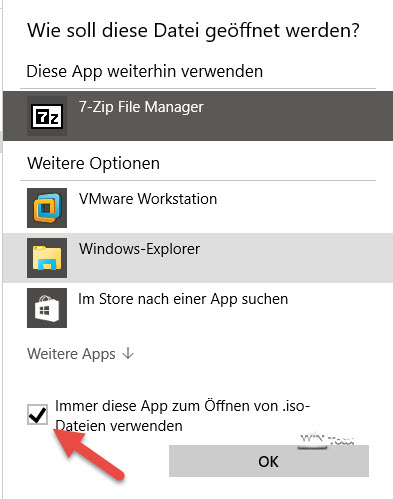
Alternativ laden Sie sich die REG.-Datei 2062.WindowsISOFile.reg.zip (gepackt) herunter und entpacken Sie die Datei in einem Ordner. Mit einem Doppelklick oder über einem Rechtsklick "Zusammenführen" stellt die REG.-Datei die fehlenden HEX-Werte in ISO und/oder IMG sofort wieder her - ohne Neustart. Die Reg.-Datei hilft unter Windows 8.x und Windows 10 (32-Bit/64-Bit).

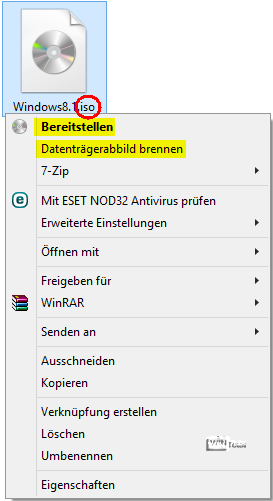
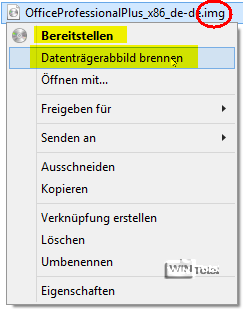
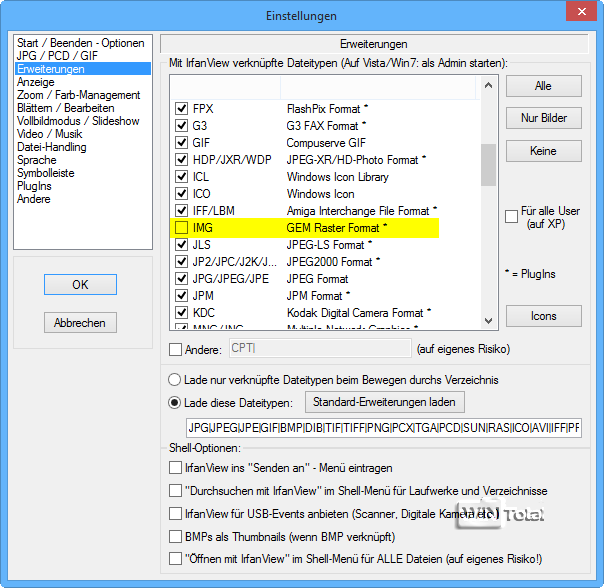
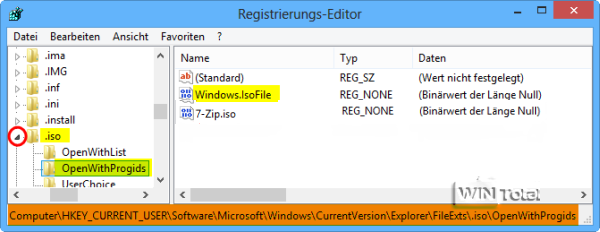


 Ø 4,20
Ø 4,20